「Extendoffice」 ダウンロードサイトURL
http://www.extendoffice.com/japanese/office-tabs.html
※Firefoxのブラウザで見るとページのレイアウトが崩れています。「IE」もしくは「GoogleChrome」をお使いください。英語版を開いてしまったら ランゲージから、日本語を選んでください。

http://www.extendoffice.com/japanese/office-tabs.html
※Firefoxのブラウザで見るとページのレイアウトが崩れています。「IE」もしくは「GoogleChrome」をお使いください。英語版を開いてしまったら ランゲージから、日本語を選んでください。

ダウンロード
ダウンロードをクリックします。

ダウンロードおよび購入タブをクリック >ダウンロード32bitをクリックします。(Office64bitを使用している時は「64bitのoffcetab」を選択してください。通常は32bit版を選びます。)
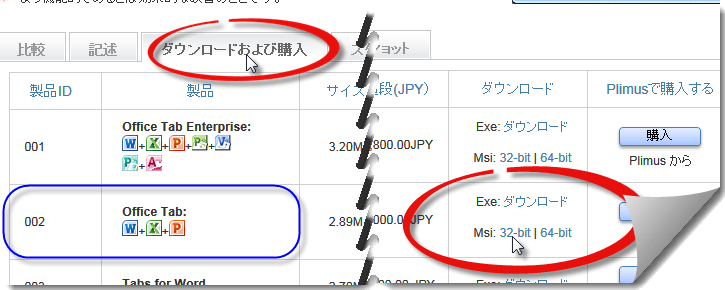
◆オフィスソフトは 32bitを使うのが定番
64bitOSの「Windows7」や「Windows8」上でも、Officeソフトは32bit版を使います。64bit版をインストールしてしまうと、設定に手間取り、頻繁にエラーを出してしまうようです。
OfficeTab(オフィスタブ)インストール
表示されるまで 時間がが掛かる時があります。>Next>

上部をクリックして選択(青くする)します > Next
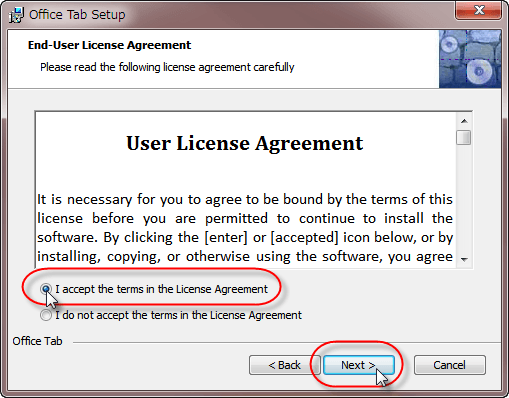
Typical(ティピカル・・・典型的 代表的)をクリック

何も記入せず「Install」をクリックします。
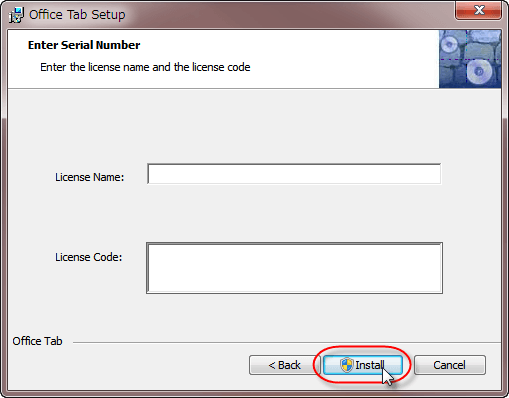
インストールが始まります。終了すると 次のウインドウが開きます。

「Finish」で閉じてインストール完了です。Officeのワード エクセル パワーポイントのいずれかを試してください。

設定&アンインストールは・・・ スタート>すべてのプログラム >Uninstall Office Tab

■アンインストールは、コントロールパネル内、プログラムのアンインストールから行ってください。